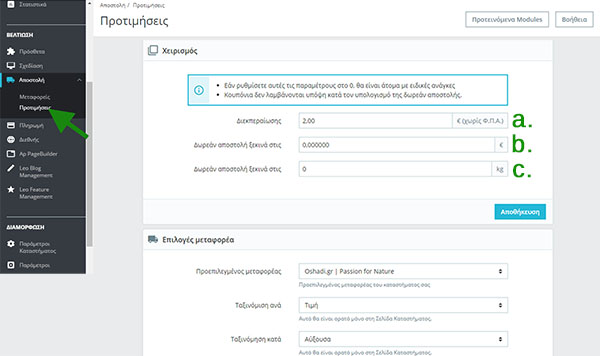Prestashop 1.7x
ΣΥΝΤΟΜΕΣ ΟΔΗΓΙΕΣ – Βοήθεια για την έναρξη διαχείρισης της σελίδας σας.
Γενικές οδηγίες για τη βοήθεια:
α. Ακολουθήστε το βέλος στις φωτοφραφίες για να κατευθυνθείτε στο σωτό σημείο.
β. Με την αρίθμηση (πχ. 1 ή 1a.) θα δείτε τις επιπλεόν επιλογές μέσα σε κάθε “Φίλτρο”
γ. Κατά την διαδικασία καταχώρησης, αν η σελίδα σας είναι σε πολλές γλώσσες, πατάτε στην σημαία δίπλα από το πλαίσιο εισαγωγής και επιλέγετε την σημαία της γλώσσας που θέλετε να εισάγετε.
Για τη δημιουργία κατηγοριών πηγαίνετε στο μενού Κατάλογος > Κατηγορίες. Αυτό αφορά στο εσωτερικό δέντρο κατηγοριών. Για την εμφάνιση των κατηγοριών το αριστερό μενού θα τις δει αυτόματα ενώ για το επάνω μενού θα πρέπει να κάνετε εσείς τις αντιστοιχίσεις και αυτό γίνεται από το μενού modules > Leo bootstrap megamenu ή από το μενού modules >Top horizontal menu, ανάλογα με το template μπορεί να είναι διαφορετικό module και θα σας πληροφορούμε στο email ενεργοποίησης της ιστοσελίδας σας.
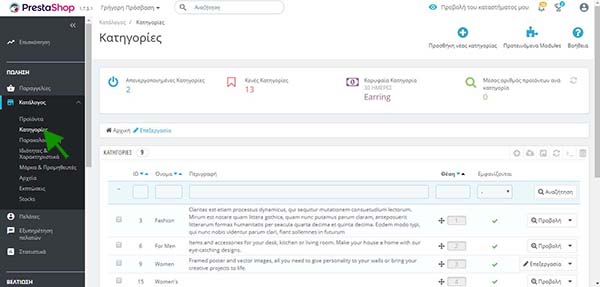
Στη συνέχεια πηγαίνετε στο plus icon "Προσθήκη νέας κατηγορίας" για να προσθέσετε μια νέα κατηγορία ή στο Προβολή > Επεξεργασία για να εισέλθετε στις επιλογές μιας κατηγορίας
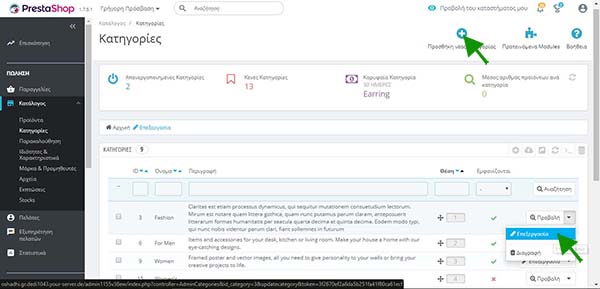
1. Όνομα: Για προσθήκη ή αλλαγή ονόματος πληκτρολογείτε το επιθυμητό σε αυτή τη θέση. ΠΡΟΣΟΧΗ! Θα πρέπει να έχετε επιλεγμένη την αντίστοιχη σημαία με τη γλώσσα που τοποθετείτε (πχ. Την ελληνική για τα ελληνικά, την αμερικάνικη για αγγλικά κ.λ.π.)
2. Γονική κατηγορία: Επιλέγετε αν θέλετε η συγκεκριμένη κατηγορία να είναι βασική (πρέπει να είναι επιλεγμένο το Home και το κατηγορία Root) ή αν θα είναι υποκατηγορία (επιλέγετε το όνομα της βασικής πχ. Woman)
3. Περιγραφή: Πληκτρολογείτε μια σύντομη περιγραφή για την κατηγορία.
4. Βασική εικόνα Κατηγορίας: Πάτε στο κουμπί Προσθήκη αρχείου... (βλέπε βελάκι) για να ανεβάσετε από τον υπολογιστή σας μια φωτογραφία αντιπροσωπευτική της κατηγορίας.
Μόλις κάνετε τις ρυθμίσεις σας πατάτε Αποθήκευση.
Οι ιδιότητες των προϊόντων αφορούν προϊόντα με συνδυασμούς οι οποίοι επιλέγονται από τον πελάτη κατά τη διαδικασία παραγγελίας (μπλούζα σε μέγεθος small και χρώμα μπλε κλπ) ενώ τα χαρακτηριστικά αφορούν χαρακτηριστικό του προϊόντος (τύπος πλέξης, τύπος υφάσματος κλπ) που ανακοινώνονται στη σελίδα του προϊόντος. Τόσο οι ιδιότητες όσο και τα χαρακτηριστικά μπορούν να εμφανίζονται στα φίλτρα.
Αν τα προϊόντα σας δεν έχουν ιδιότητες πηγαίντε κατευθείαν στα Προϊόντα
Αρχικά χρειάζεται μια προετοιμασία για τις ιδιότητες των προϊόντων (π.χ σε ρούχα θα είχε νόημα να φτιαχτούν από πριν τα ονόματα των ιδιοτήτων, όπως π.χ. χρώμα, μέγεθος. Καλό είναι να προετοιμάσετε όλες τις ιδιότητες για όλα τα προϊόντα σας από την αρχή.
Για να προσθέσετε ή να αλλάξετε ιδιότητες πάτε στο μενού Κατάλογος > Ιδιότητες & Χαρακτηριστικά.
Κατόπιν μέσα σε κάθε προϊόν μπορείτε να επιλέγετε μόνο εκείνες τις ιδιότητες που χρειάζονται και όχι όλες. Δηλαδή σε κάποιο προϊόν θα μπορείτε να βάλετε μόνο επιλογέα για μέγεθος και όχι για χρώμα ή να βάλετε και τα δύο ή και περισσότερους συνδυασμούς ιδιοτήτων.
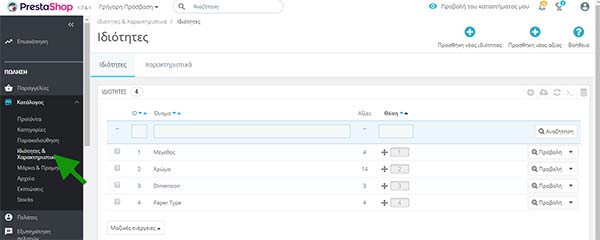
¤¤¤¤¤¤¤¤¤¤¤
Aρχικά φτιάχνετε την κάθε ιδιότητα πατώντας επάνω στο plus icon < Προσθήκη νέας Ιδιότητας>, στην κορυφή με το όνομά της π.χ Χρώμα, Μέγεθος, κλπ.
Για να κάνετε μεταβολή των τιμών των ιδιοτήτων σε κάθε ιδιότητα στο τέλος δεξιά θα δείτε ένα κουμπί <Προβολή> και αν το πατήσετε θα δείτε όλες τις τιμές της ιδιότητας αναλυτικά και εκεί από την κολώνα [θέση] μπορείτε να κάνετε αλλαγή σειράς εμφάνισης, διαγραφές και μεταβολές.
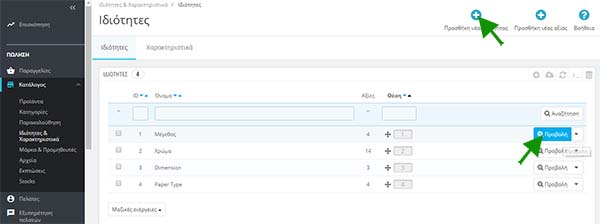
Μετά πατώντας επάνω στο plus icon < Προσθήκη Νέας Ιδιότητας > βάζετε τις αντίστοιχες τιμές, δηλαδή επιλέγετε
1. Ομάδα ιδιότητας: πχ. Χρώμα
2. Αξία: πχ. Γκρι
3. Χρώμα: βρίσκετε τον κωδικό χρώματος από το χρωματολόγιο
4. Υφή: ανεβάζετε μια δική σας φωτογραφία με δείγμα του χρώματος
Μόλις κάνετε τις ρυθμίσεις σας πατάτε Αποθήκευση.
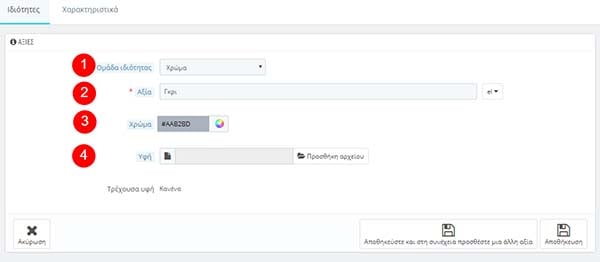
Παρακάτω περιγράφουμε σε τρεις ενότητες την χειροκίνητη προσθήκη προϊόντος, την κλωνοποίηση προϊόντος και την προσθήκη προϊόντος από ηλεκτρονικό αρχείο δεδομένων.
Γ1. Χειροκίνητη προσθήκη προϊόντος
Για την καταχώρηση των προϊόντων πάτε στο μενού Κατάλογος > Προϊόντα και μετά στο κουμπί "Νέο προϊόν" που ειναι επάνω δεξιά.
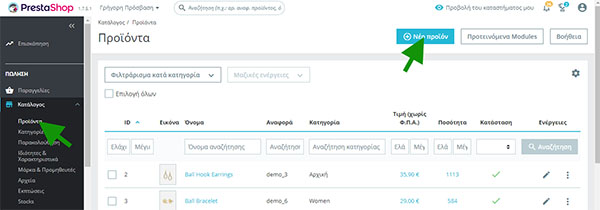
Σε κάθε προϊόν έχετε πάνω Tabs (Καρτέλες) για πληροφορίες, τιμές, για συνδυασμούς, SEO για μετατίτλους κλπ.
- Βασικές Ρυθμίσεις
1. Όνομα: εισάγετε το όνομα του προϊόντος.
2. Εικόνες: Εδώ μπορείτε να ανεβάσετε μια ή περισσότερες εικόνες του προϊόντος. Επιλέγετε από τον υπολογιστή σας την εικόνα ή τις εικόνες του προϊόντος που θέλετε να ανεβάσετε και πατάτε <άνοιγμα> ή <open>. Η εικόνα που είναι τσεκαρισμένη είναι η φωτογραφία εξωφύλλου, ενώ οι υπόλοιπες θα εμφανίζονται μέσα στο προϊόν.
3. Περίληψη: εισάγετε μια σύντομη περιγραφή για το προϊόν.
4. Περιγραφή: εισάγετε μια εκτεταμένη περιγραφή για το προϊόν.
5. Αναφορά: εισάγετε κωδικό προϊόντος
6. Τιμή: Εδώ μπορείτε να εισάγετε την τιμή του προϊόντος. Επιλέγετε πρώτα τον <Φορολογικό κανόνα> και έπειτα βάζετε την <Λιανική τιμή με ΦΠΑ> πατάτε Enter για να υπολογιστούν οι τιμές προ φόρων.
Σε περίπτωση που δε βρίσκετε το σωστό ΦΠΑ ή γίνει κάποια αλλαγή ΦΠΑ, πάτε στο menu Διεθνής > Φόροι
7. Κατηγορίες: Εδώ μπορείτε να συνδέσετε το προϊόν σε μια ή περισσότερες κατηγορίες απλά τσεκάροντας τα αντίστοιχα κουτάκια.
8. Χαρακτηριστικά: Αυτή η κατηγορία βοηθάει για τη σύγκριση προϊόντων.
Μπορείτε να καθορίσετε μια αξία για κάθε σχετικό χαρακτηριστικό για αυτό το προϊόν, τα κενά πεδία δε θα εμφανίζονται.Μπορείτε είτε να δημιουργήσετε μια συγκεκριμένη τιμή ή να επιλέξετε μεταξύ των υφιστάμενων προκαθορισμένων τιμών που έχετε προσθέσει προηγουμένως στο μενού Κατάλογος > Ιδιότητες & Χαρακτηριστικά στην καρτέλα Χαρακτηριστικά
9. Μάρκα: Αν το επιθυμείτε μπορείτε να επιλέξετε/προσθέσετε μάρκα ή κατασκευαστή για το συγκεκριμένο προϊόν
Στην καρτέλα <Επιλογές / Ετικέτες> (Tags) έχετε τη δυνατότητα να κάνετε μια δεύτερη παράλληλη κατηγοριοποίηση.
Δεν είναι απαραίτητο να πατάτε <Αποθήκευση> για κάθε αλλαγή που κάνετε. Μπορείτε να επιλέγετε τα πάνω μενού (πχ. SEO, Συνδυασμοί κλπ) και κάποια στιγμή μπορείτε να κάνετε <Αποθήκευση>
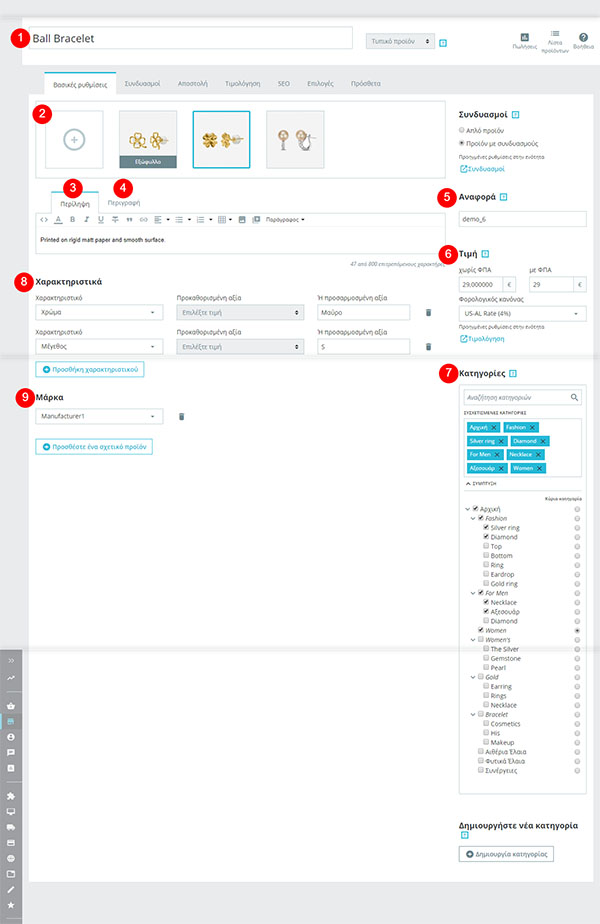
- SEO
SEO για μετατίτλους, μεταπεριγραφές κλπ για καλύτερες θέσεις στη google.
Εδώ βάζετε στο Meta Tιτλος (1) το όνομα του προϊόντος ή και κάποιες λέξεις ακόμα, και θα εμφανίζεται στο browser επάνω επάνω, στο Meta Περιγραφή (2) βάζετε κάποιο σλόγκαν σε 2 αράδες και στο Φιλικό URL: βάζετε ή το όνομα του προϊόντος ή το ενισχύετε και με άλλες λέξεις κλειδιά. Αυτό θα βγαίνει στο url όταν η σελίδα βγει στο τέλος κανονικά στο domain που θα έχετε.
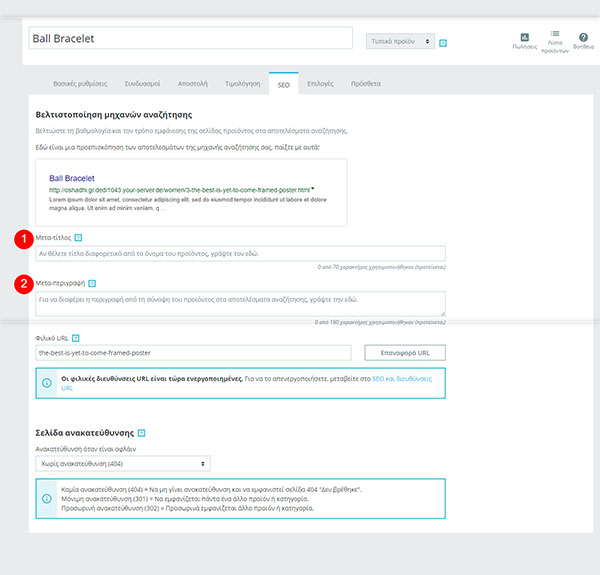
- Συνδυασμοί
Εδώ μπορείτε να ορίσετε όλες τις παραλλαγές του προϊόντος για χρώμα, μέγεθος κλπ και έτσι να φτιάξετε όλους τους συνδυασμούς που θα πωλούνται.
Στο ΤΑΒ συνδυασμοί σας εμφανίζει όλες τις ιδιότητες και χαρακτηριστικά που έχετε εισάγει στην ιστοσελίδα σας. (βλ. ενότητα Β. ΙΔΙΟΤΗΤΕΣ ΚΑΙ ΧΑΡΑΚΤΗΡΙΣΤΙΚΑ).
Στη δεξιά κολώνα επιλέγετε τις ιδιότητες που θέλετε να προσθέσετε στο προϊόν και επικυρώνετε πατώντας το κουμπί <Generate>.

Αν κάποια ιδιότητα αυξάνει την τιμή ή το βάρος του προϊόντος εισάγετε τη διαφορά τιμής ή βάρους κάνετε είσοδο στον συγκεκριμένο συνδυασμό με το μολυβάκι και εισάγετε τα δεδομένα.
Γ2. Κλωνοποίηση Προϊόντος
Αν στο κατάστημά σας υπάρχουν προϊόντα μιας κατηγορίας με όμοια χαρακτηριστικά, μπορείτε να δημιουργήσετε ένα προϊόν και να το κλωνοποιήσετε. Έπειτα σε κάθε κλώνο μπορείτε να κάνετε όλες τις απαραίτητες αλλαγές (όπως πχ. όνομα, αναφορά, εικόνα).
Η κλωνοποιήση / αντιγραγή μπορεί να γίνει με δύο τρόπους: Α. πατώντας τις τρεις τελίτσες δίπλα από το μολυβάκι θα εμφανιστεί το κουμπί Αντιγραφή (βλ. βελάκι)
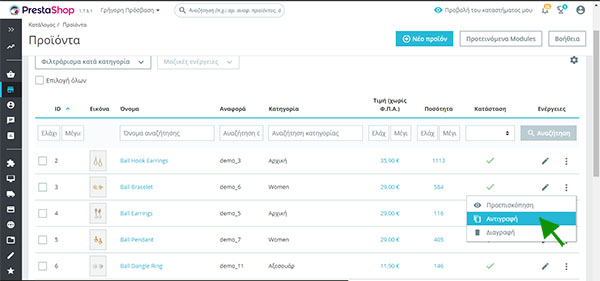
¤¤¤¤¤¤¤¤¤¤¤
ή Β. πατώντας μέσα στο προϊόν που θέλετε να κλωνοποιήσετε, στο βελάκι δίπλα από το κουμπί Αποθήκευση θα εμφανιστεί η επιλογή "Αντιγραφή" (βλ. βελάκι)
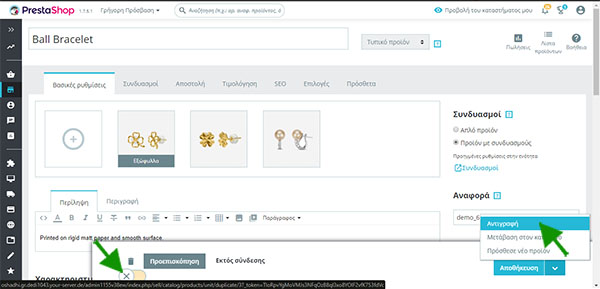
Σε οποιαδήποτε περίπτωση θα πρέπει μετά να ενεργοποιήσετε το προϊόν κλώνο πατώντας στο κόκκινο Χ ώστε να ενεργοποιηθεί.

Γ3. Προσθήκη προϊόντος από ηλεκτρονικό αρχείο δεδομένων
Αν έχετε ή μπορείτε να ετοιμάσετε ένα ηλεκτρονικό αρχείο από το εμπορικό σας πρόγραμμα ή αν σας το παρέχει ο προμηθευτής σας, τότε η σελίδα εισαγωγής CSV σας επιτρέπει να συμπληρώσετε εύκολα τον κατάλογο των προϊόντων σας. Απλά πατάτε το γρανάζι που βρίσκεται πάνω δεξιά και επιλέγετε τη <Εισαγωγή>
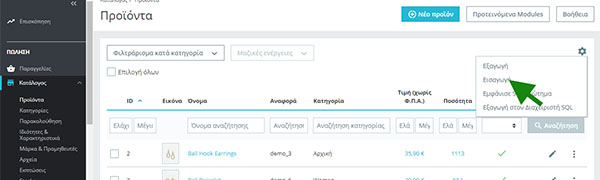
Θα πρέπει να έχετε προετοιμάσει ένα αρχείο CSV (γίνεται και με το excel) και θα έχετε ως στήλες τα πεδία δεδομένων (βλ. b.) που βλέπετε δεξιά στο παράθυρο ανάλογα με τι είδους αρχείο θέλετε να εισάγετε και την επιλογή που πρέπει να κάνετε (βλ. a.) .
Το Dynamicsite παρέχει υπηρεσίες μαζικής εισαγωγής δεδομένων από 100€ + ΦΠΑ και κατόπιν συνεννόησης.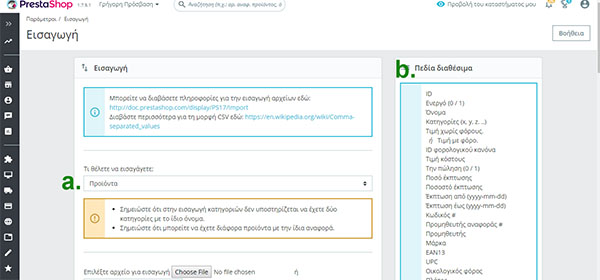
Δ1. Για να κάνετε ρυθμίσεις στα μεταφορικά έξοδα πάτε πρώτα στο μενού Διεθνής / Τοποθεσίες για να ορίσετε:
1. Ζώνες (εδώ μπορείτε να ορίσετε τις διάφορες ζώνες σύμφωνα με τις χρεώσεις της μεταφορικής εταιρείας που συνεργάζεστε πχ "Νησιά")
2. Χώρες (εδώ επιλέγετε τις χώρες στις οποίες θα κάνετε αποστολές)
3. Περιοχές (εδώ ορίζετε το όνομα του νομού ή της περιοχής πχ "Νησιά Αιγαίου")
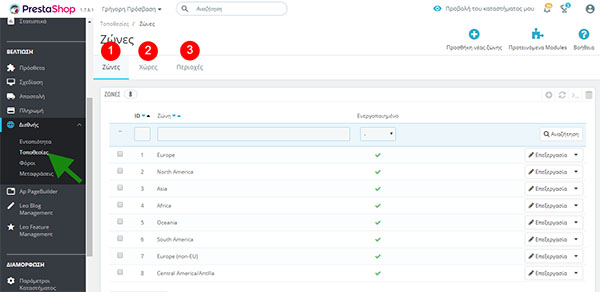
Δ2. Στο μενού Αποστολή > Μεταφορείς μπορείτε να προσθέσετε τις εταιρείες που συνεργάζεστε. Σε κάθε μεταφορέα εισάγετε τα απαραίτητα πεδία πχ. όνομα, και συνδέστε τον με τις ζώνες του.
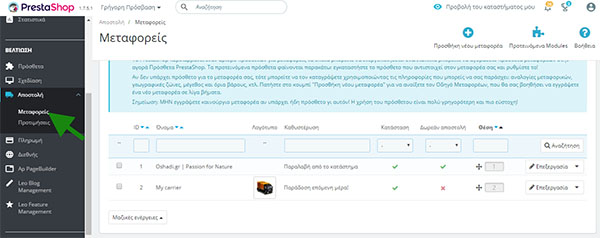
Δ3. Στο μενού Αποστολή > Προτιμήσεις επιλέγετε τον μεταφορέα και μπορείτε να προσθέσετε τις μεταβολές του κόστους στα αντίστοιχα πεδία
a. Αν έχετε επιπλέον έξοδα διεκπαιρέωσης της παραγγελίας
b. Δωρεάν μεταφορικά από κάποιο ποσό (€) και πάνω ή
c. Δωρεάν μεταφορικά από κάποιο βάρος (kg) και πάνω